Alguns momentos merecem mais do que uma foto estática. Imagine capturar momentos alegres em um casamento ou reunião de família não como um vídeo normal, mas como uma foto, alternando para o modo de foto ao vivo no iPhone. Embora tenha capturado os melhores momentos por 1,5 segundo após a foto, você pode levar essas imagens em movimento a outro nível de beleza transformando-as em vídeos.
Mas por que você gostaria de convertê-los em um vídeo, já que ele incorpora som e movimento? A necessidade de converter fotos ao vivo em vídeo surge quando um membro da família ou amigo que usa um dispositivo diferente (Android) precisa que você compartilhe essas fotos especiais com ele. E como as fotos ao vivo funcionam apenas em dispositivos Apple, não é possível compartilhar as fotos ao vivo com esses usuários do Android.
Nesse ponto, a solução é transformar as fotos ao vivo em vídeo, e você ainda tem a chance de adicionar mais efeitos refrescantes. Portanto, se você não sabe como fazer isso, este guia o orientará sobre como transformar uma foto ao vivo em um vídeo.

Neste artigo
Parte 1: Maneiras de Converter Foto ao Vivo em Vídeo em um iPhone
A princípio, aprender a como fazer um vídeo a partir de fotos ao vivo pode parecer assustador, mas, com a melhor técnica, você pode fazer isso facilmente. Portanto, se você estiver pronto para transformar fotos ao vivo em vídeo no seu iPhone, há duas maneiras de fazer isso. São elas:
1. O Método Integrado do iOS
Os dispositivos iOS vêm com um recurso incorporado que permite transformar uma foto ao vivo em um vídeo sem baixar nenhum aplicativo adicional. Essa opção é rápida, confiável e se integra perfeitamente ao aplicativo Fotos. É perfeito se você quiser uma solução simples que não exija ferramentas adicionais.
2. Uso de Aplicativos de Terceiros
Se você quiser mais flexibilidade, os aplicativos de terceiros oferecem excelentes alternativas. Esses aplicativos geralmente incluem recursos como personalização de vídeo, combinação de várias fotos ao vivo ou exportação em resoluções mais altas.
Método 1: Como Transformar uma Imagem ao Vivo em um Vídeo em seu iPhone
Antes de iniciar o processo, verifique se você tem uma foto ao vivo salva na galeria do telefone. Se não tiver certeza de que tem uma foto ao vivo na sua galeria de fotos, mude para a câmera e tire algumas fotos. Se não souber como mudar sua câmera para fotos ao vivo, observe a parte marcada na imagem abaixo. Clique no sinal de foto ao vivo para alternar o modo da câmera.

Portanto, se tiver terminado de capturar algumas fotos ao vivo, siga as etapas para transformar uma foto ao vivo em um vídeo.
Etapa 1: Abra a galeria de Fotos em seu iPhone ou iPad
Etapa 2: Toque na guia Álbuns na parte inferior. Role para baixo até a seção Tipos de Mídia e toque em Fotos ao Vivo.
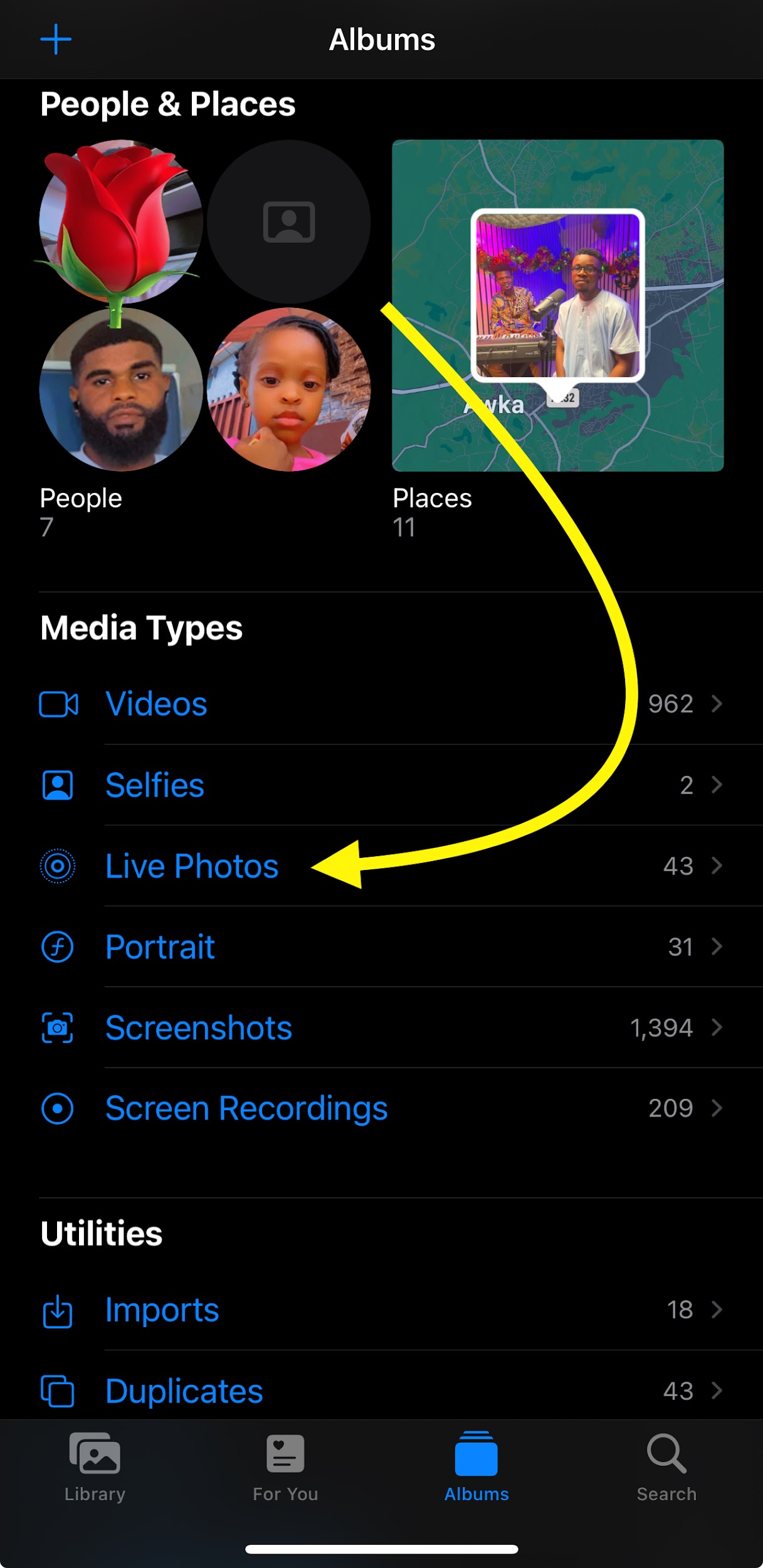
Etapa 3: Navegue pelas suas fotos ao vivo e selecione a que deseja converter. Toque no botão Mais (um círculo com três pontos no canto superior direito). No menu, selecione Salvar como Vídeo.
como-fazer-um-vídeo-com-fotos-ao-vivo-4
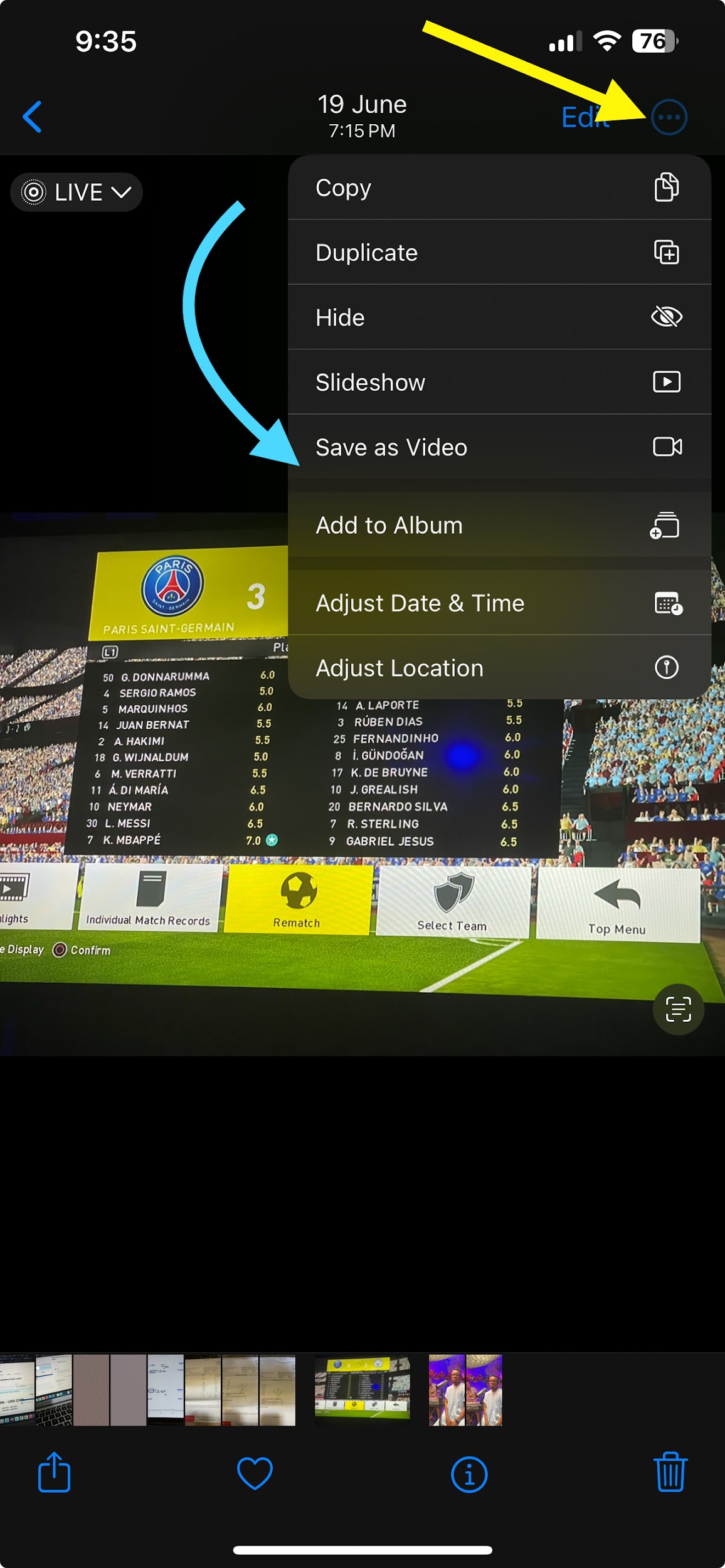
Etapa 4: Seu novo vídeo aparecerá no álbum recente e a Foto ao Vivo original ainda estará no álbum de Fotos ao Vivo.
Método 2: Como transformar a Imagem ao Vivo em vídeo no iPhone Usando um Aplicativo de Terceiros
Transformar uma foto ao vivo em um vídeo no seu iPhone usando o Wondershare Filmora é simples e divertido. Se você não tem experiência com isso, não se preocupe — eu o guiarei passo a passo. O Filmora simplifica o processo e oferece ferramentas criativas para que seu vídeo se destaque.
Etapa 1: Faça o Download e Instale o Filmora. Você pode encontrá-lo na App Store. Se já estiver em seu telefone, verifique se ele está atualizado para a versão mais recente. As atualizações geralmente adicionam novos recursos e corrigem bugs, portanto, são essenciais.
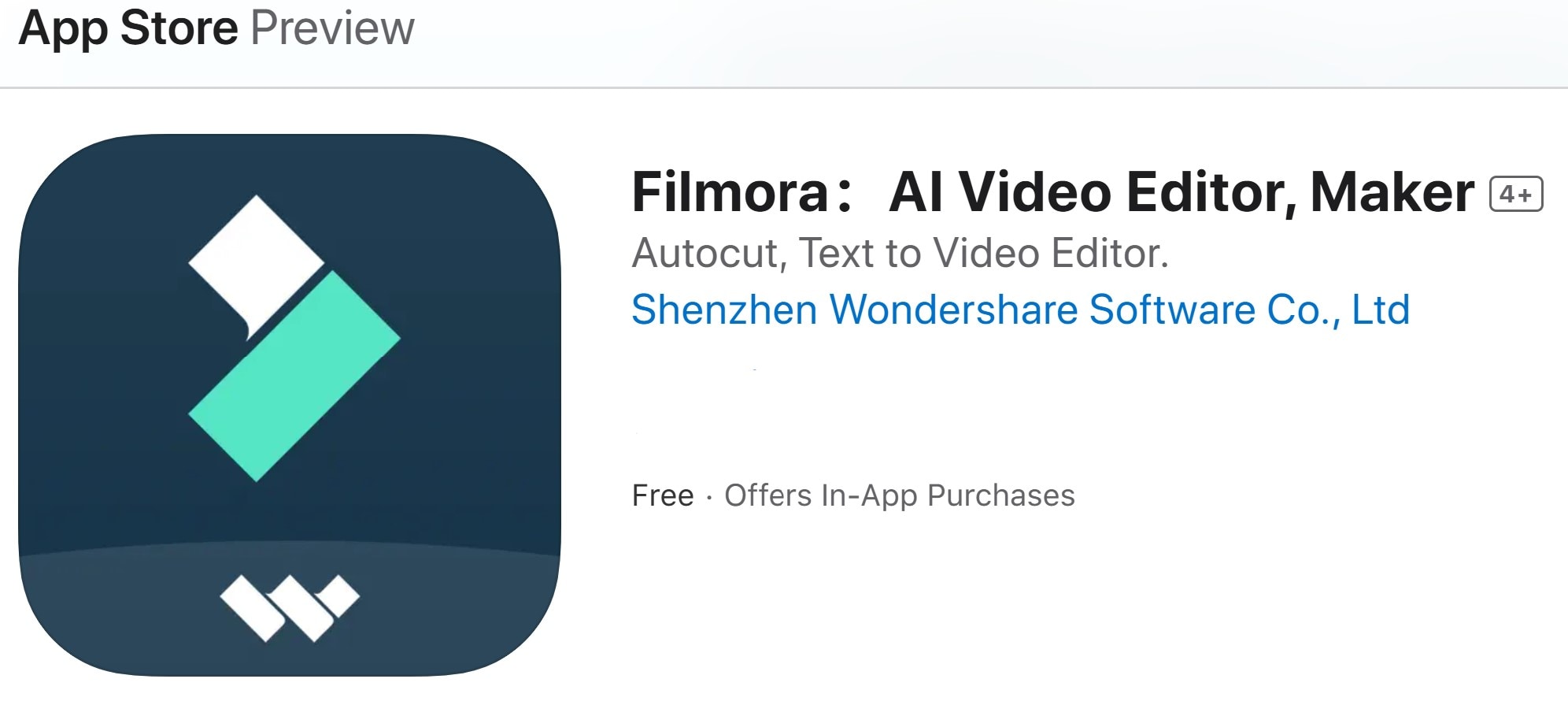
Etapa 2: Abra o Filmora e toque em Novo Projeto. Toque no ícone + para acessar sua biblioteca de fotos. Selecione tudo para garantir que todos os seus arquivos estejam disponíveis em uma única pasta. Role até suas Fotos ao Vivo e selecione a que deseja converter.
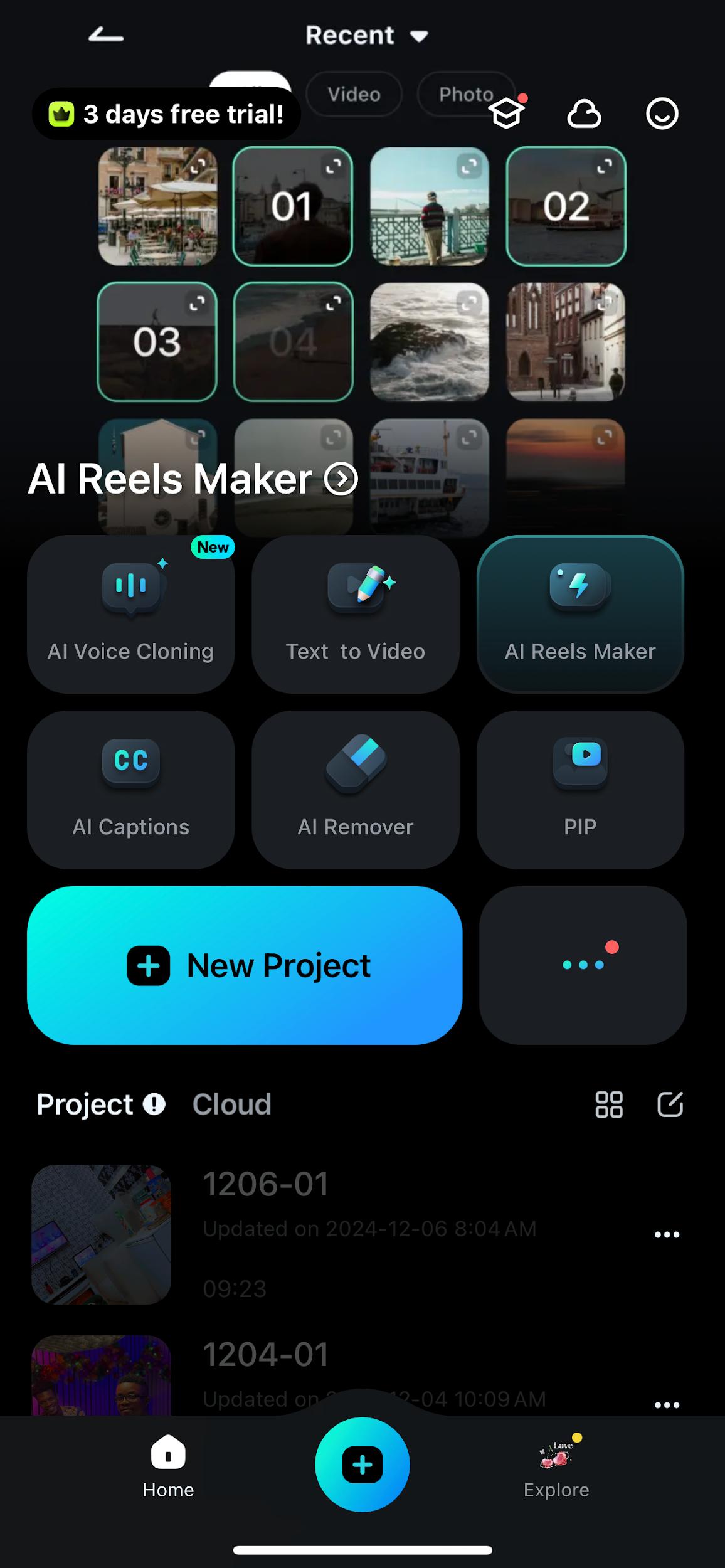
Você pode diferenciar suas imagens ao vivo do restante dos arquivos pelo símbolo de foto ao vivo em cada foto ao vivo. O Filmora o reconhecerá automaticamente como uma foto ao vivo e importará os dados da foto e do movimento.
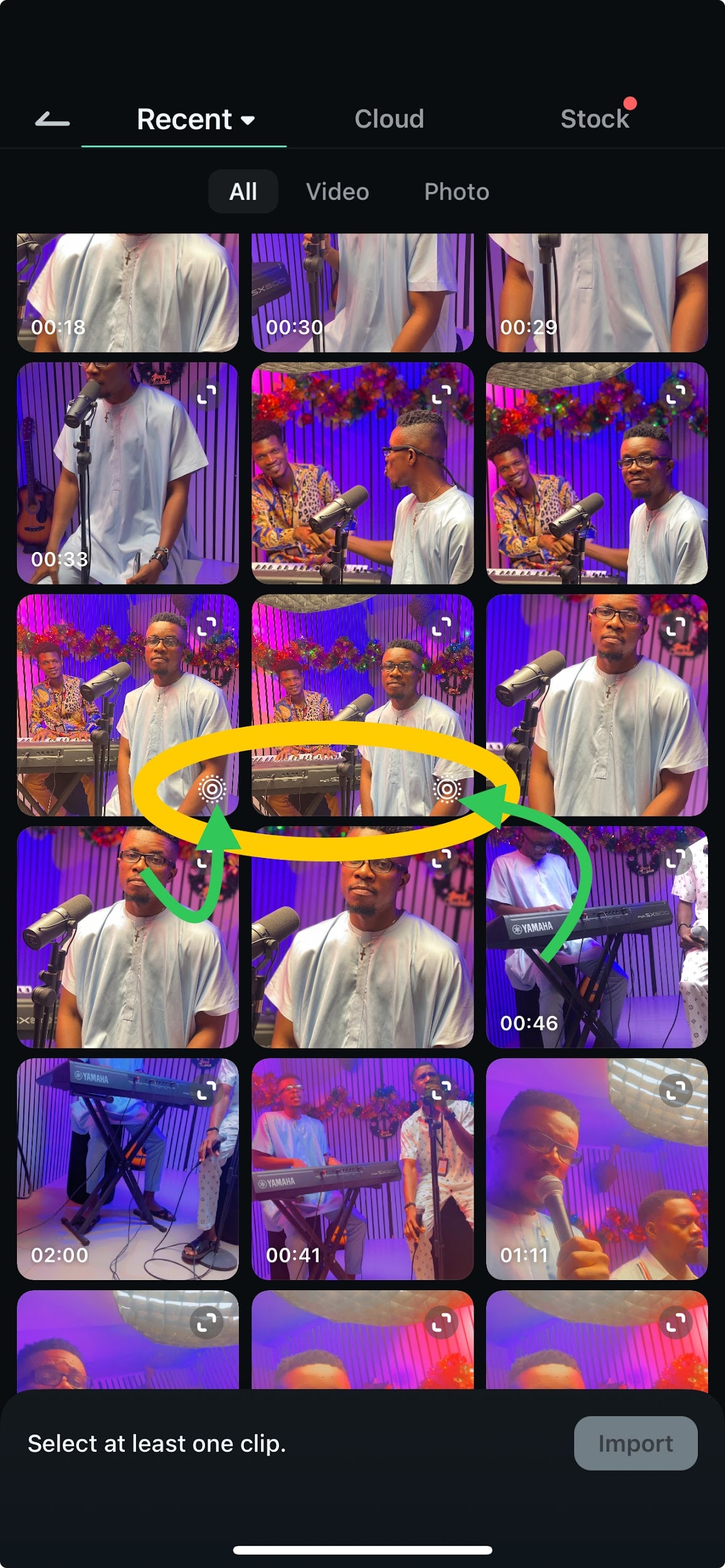
Etapa 3: Após a importação, sua foto ao vivo aparece na linha do tempo. Por padrão, ele já se comporta como um vídeo curto no Filmora. No entanto, você pode ajustar a duração arrastando as bordas do clipe na linha do tempo ou adicionando música de fundo se quiser um toque profissional.
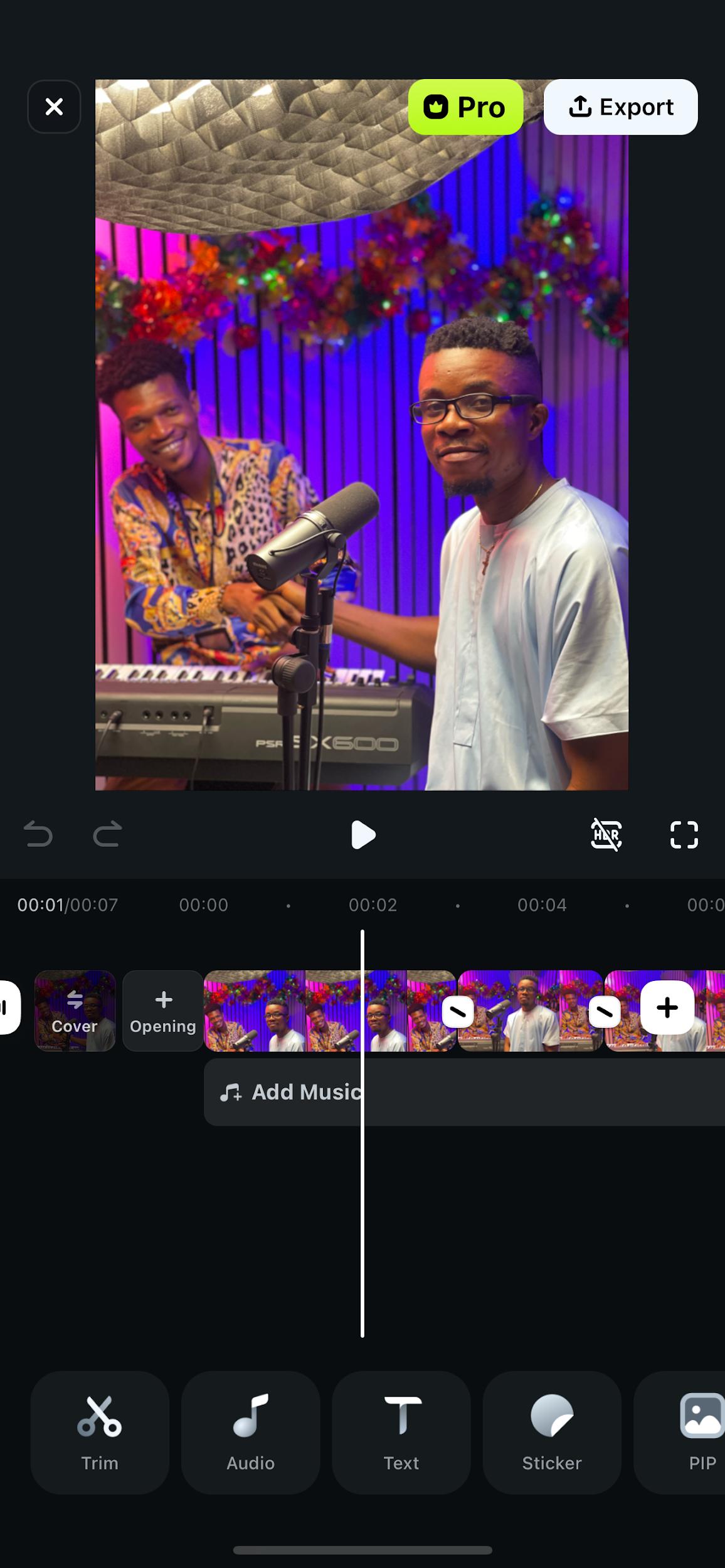
Etapa 4: Adicione Transições e Efeitos. Você pode usar a transição desvanecer na entrada/saída para tornar o início e o fim mais suaves. Basta arrastar e soltar qualquer efeito ou transição em seu clipe de foto ao vivo.
como-fazer-um-vídeo-com-fotos-ao-vivo-9
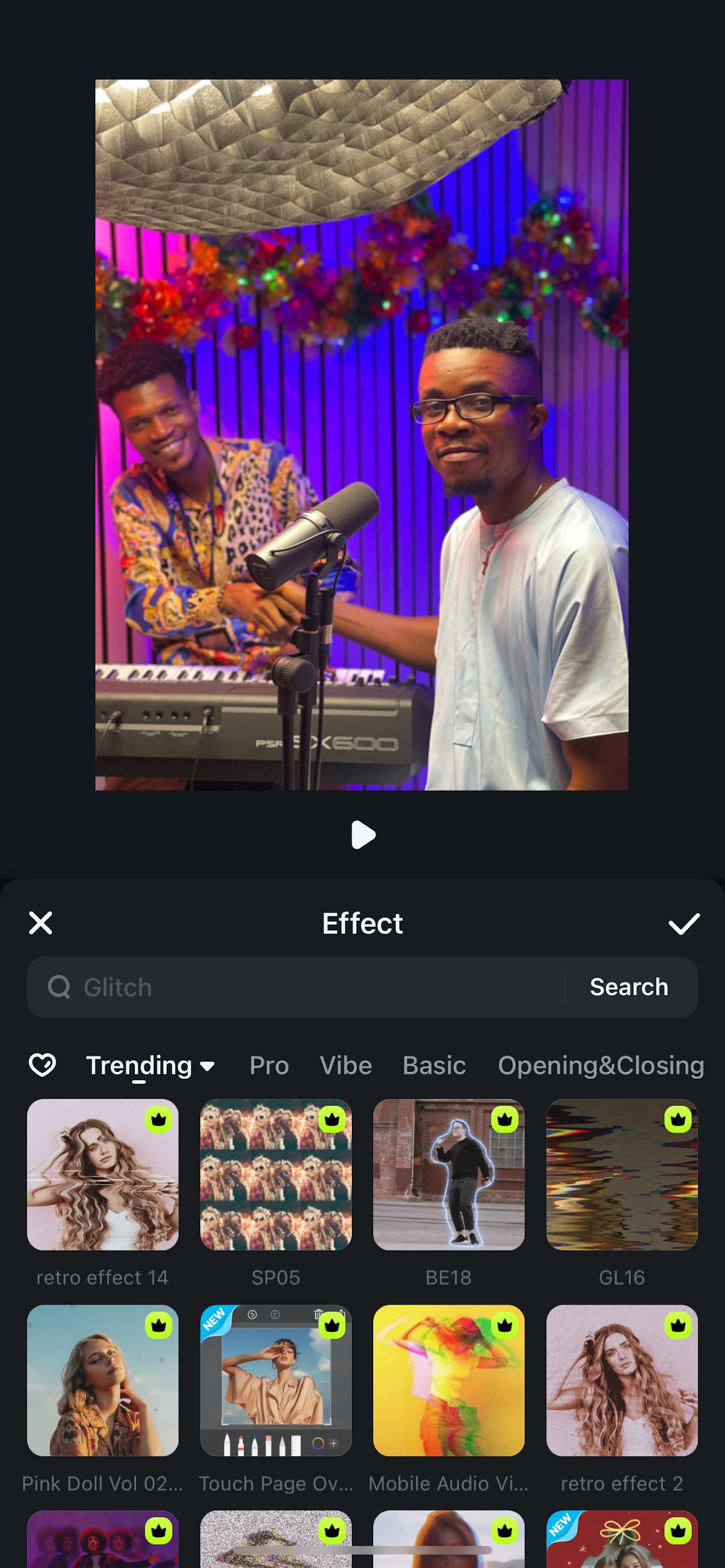
Etapa 5: Quando estiver satisfeito com suas edições, toque no botão Exportar (geralmente no canto superior direito), selecione Formato de vídeo e ajuste a resolução ou a taxa de quadros, se necessário. Salve-o no rolo da câmera ou compartilhe-o diretamente nas mídias sociais.
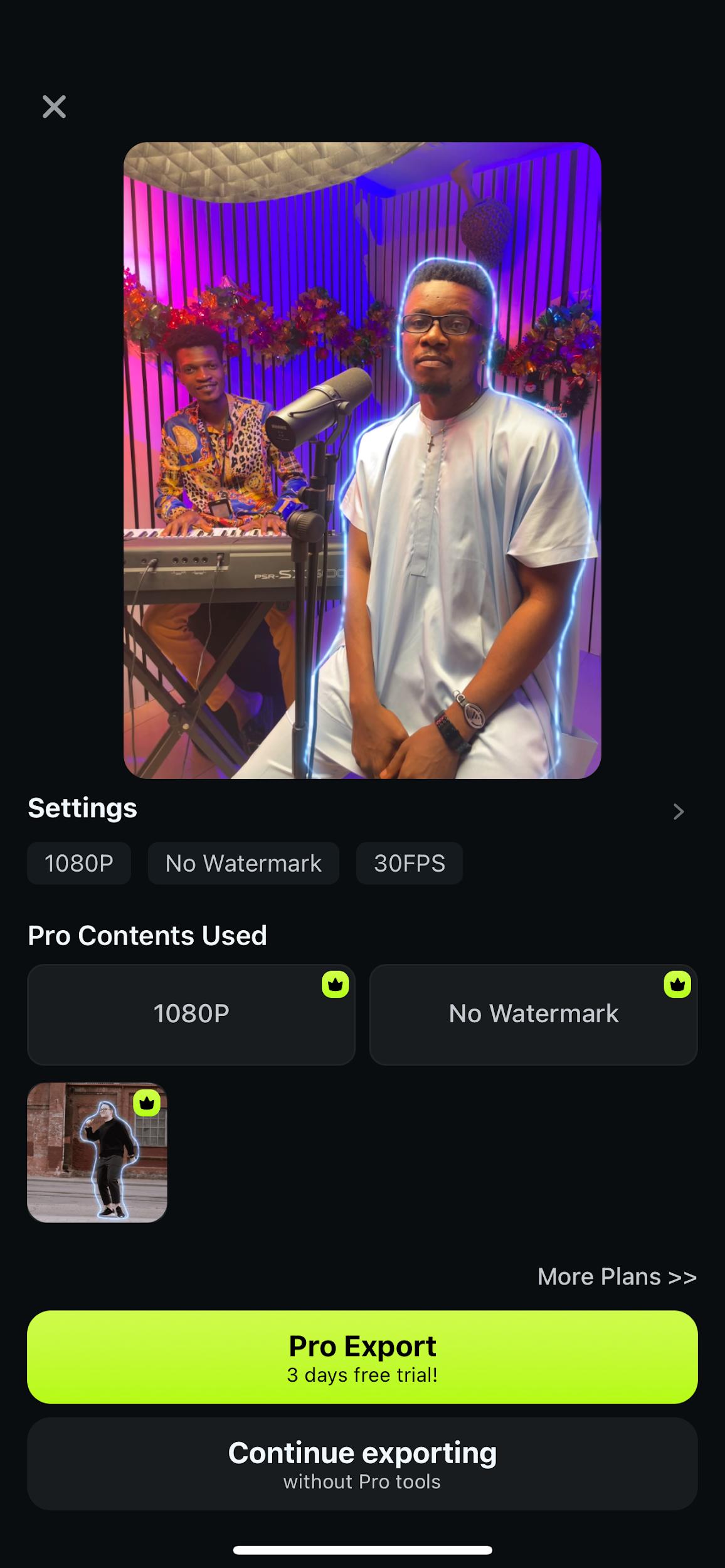
Anime Imagens Estáticas em Vídeos Dinâmicos com o Recurso de Imagem para Vídeos por IA do Filmora
Diferentemente do exemplo anterior, essa imagem foi projetada para mover ou executar ações específicas. O recurso de imagem para vídeo com IA do Filmora anima duas imagens estáticas, fazendo com que elas executem ações como:
- Abraço
- Beijo
- Fugir
- Luta
- Dissolver
- Rachadura
- Raios
Como usar o recurso de imagem para vídeo do Filmora no seu celular
Etapa 1: Inicie o aplicativo móvel Filmora e selecione o recurso de conversão de imagem para vídeo
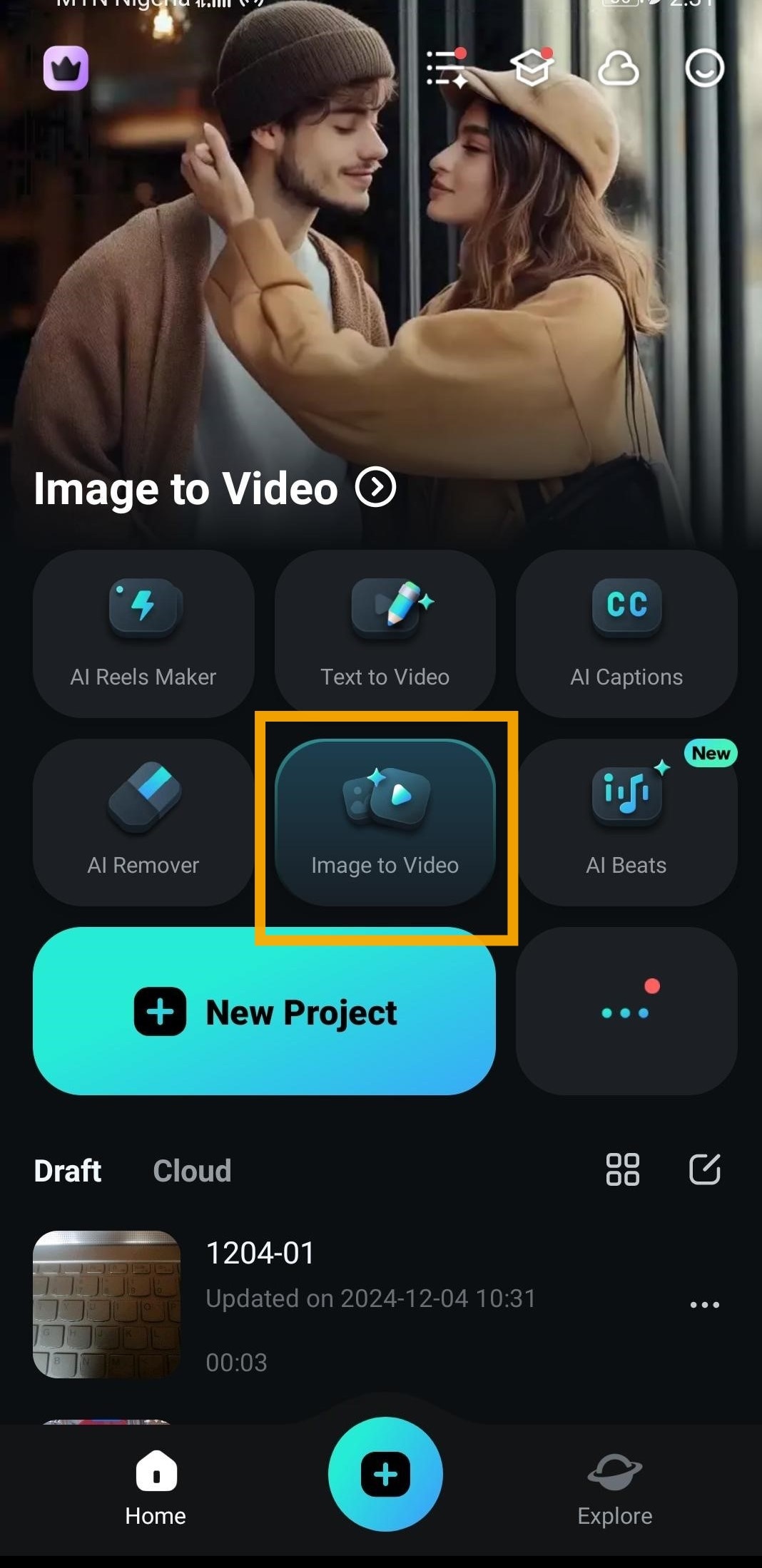
Etapa 2: Selecione o modelo de IA e prossiga para adicionar imagens
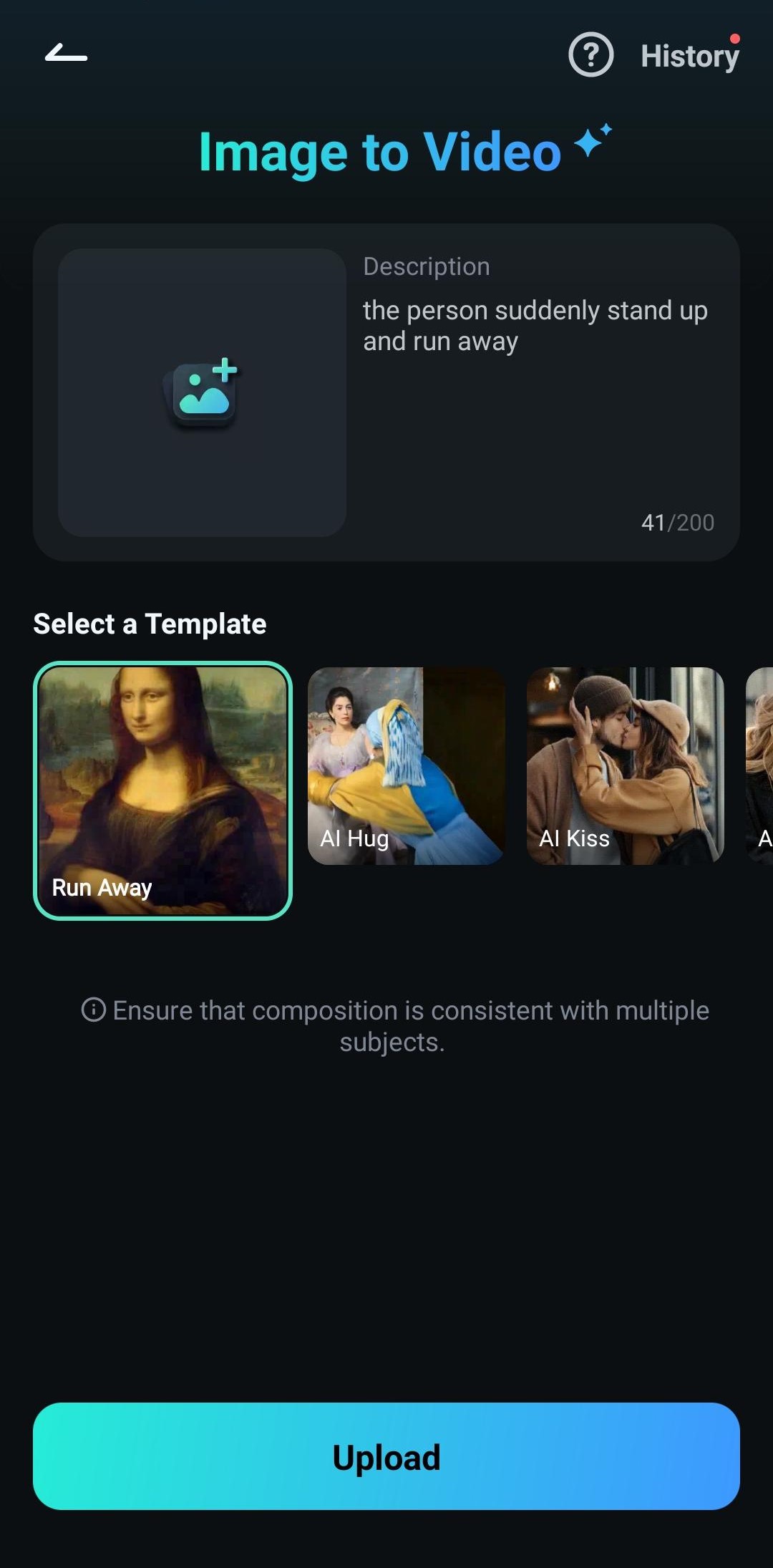
Etapa 3: Selecione uma ou duas imagens, dependendo do modelo de IA que você deseja usar

Etapa 4: Clique em Gerar e, em alguns minutos, você verá sua imagem atuando como o modelo escolhido.
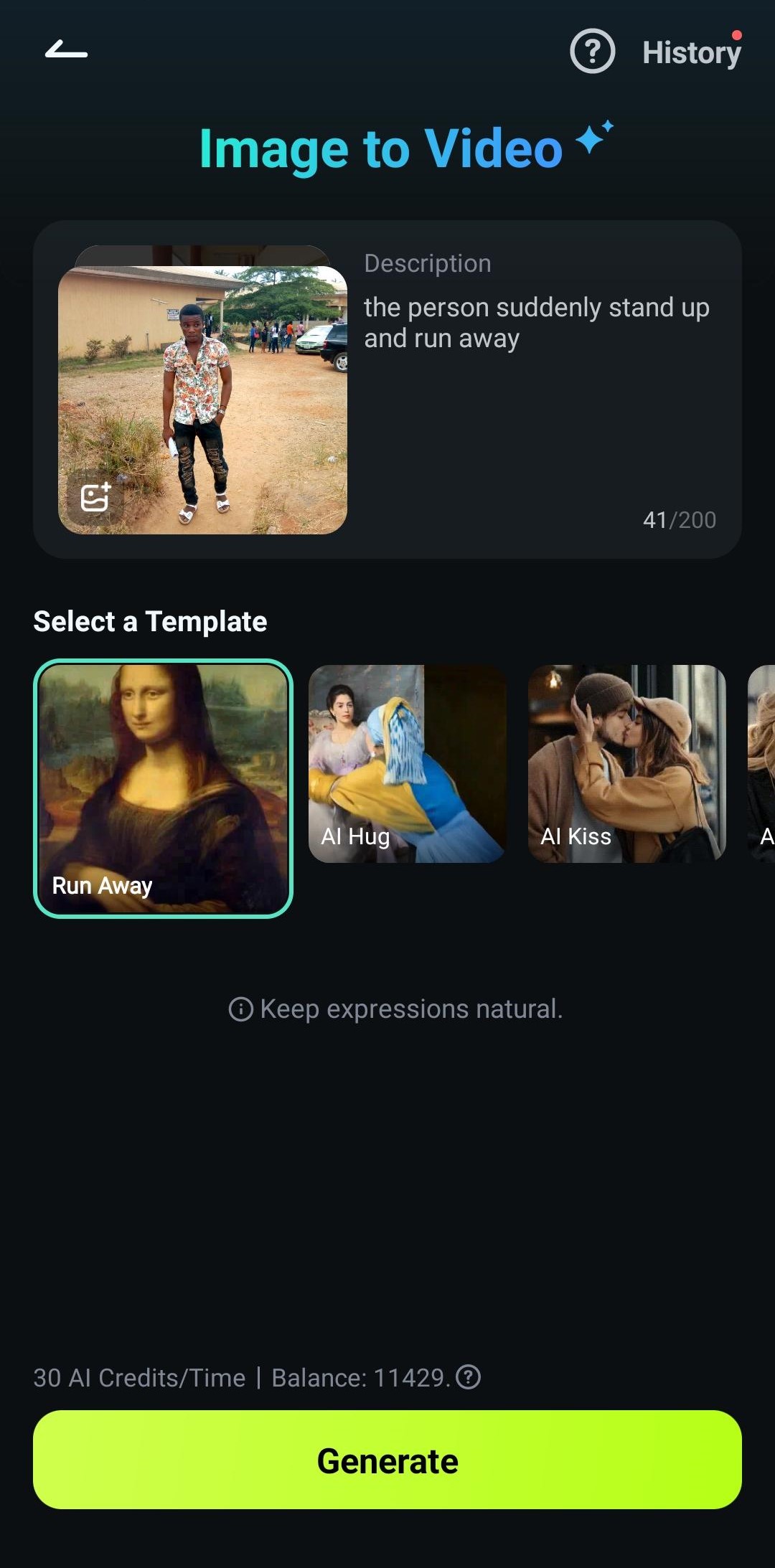
Parte 2: Há Opções de Foto ao Vivo para Dispositivos Android?
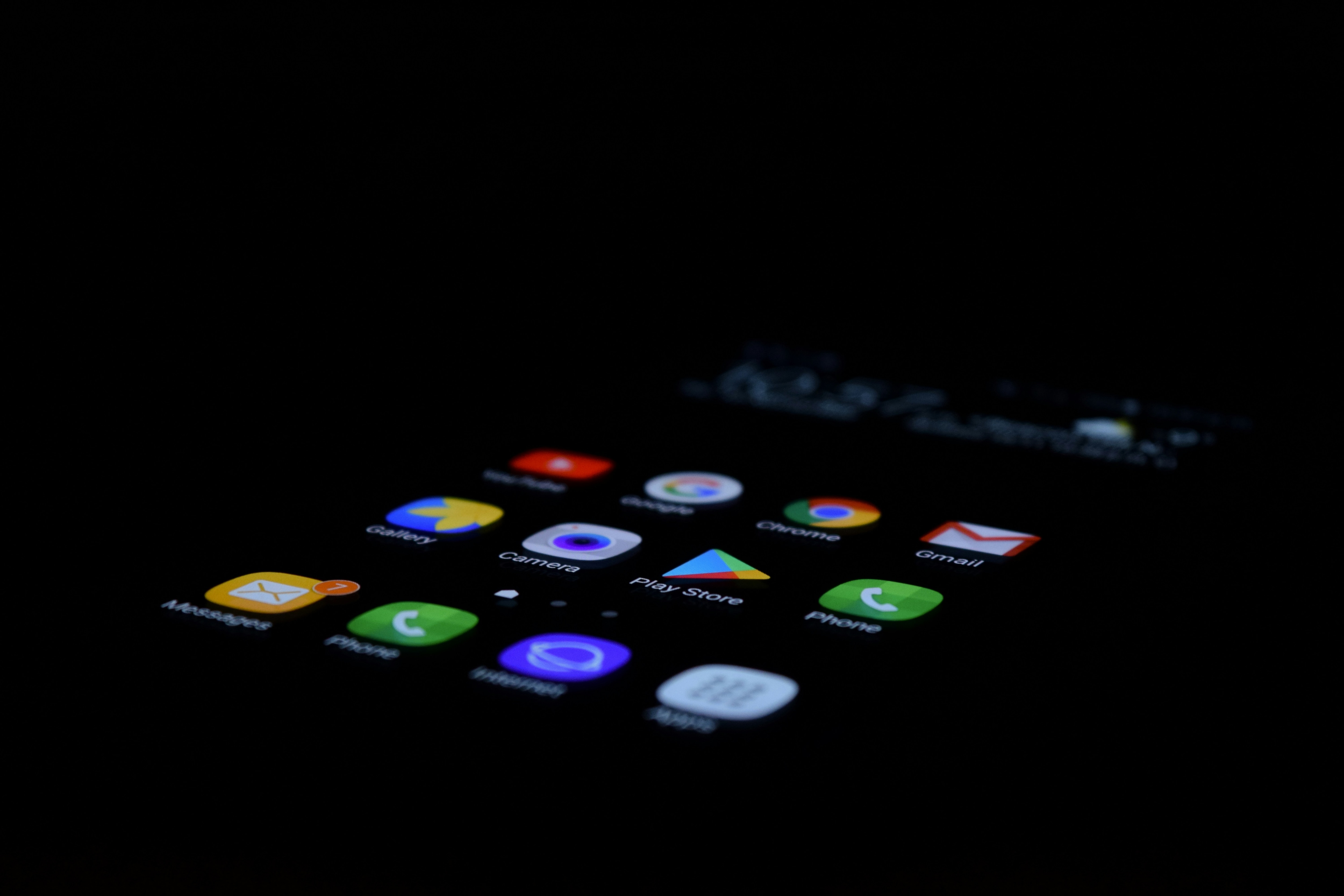
Os telefones Android oferecem recursos semelhantes aos do Foto ao Vivo do iPhone, geralmente chamados de “fotos em movimento”. Embora o nome e a funcionalidade possam variar um pouco entre os fabricantes, o conceito permanece o mesmo — capturar um clipe de vídeo curto junto com a foto.
Vários dispositivos Android vêm com esse recurso pré-instalado. Por exemplo:
- Os telefones Samsung Galaxy incluem as Fotos em Movimento em seu aplicativo de câmera nativo.
- Os dispositivos Google Pixel têm um recurso semelhante chamado Top Shot, que também seleciona o melhor momento do clipe de movimento.
- Os modelos da Huawei e da Xiaomi oferecem variações, muitas vezes com nomes diferentes (por exemplo, Imagem em Movimento, Foto Dinâmica).
Como Ativar e Usar Fotos com Movimento
As etapas podem ser ligeiramente diferentes dependendo de seu dispositivo. Aqui está um guia usando a Huawei
Etapa 1: Inicie o seu aplicativo de câmera nativo.
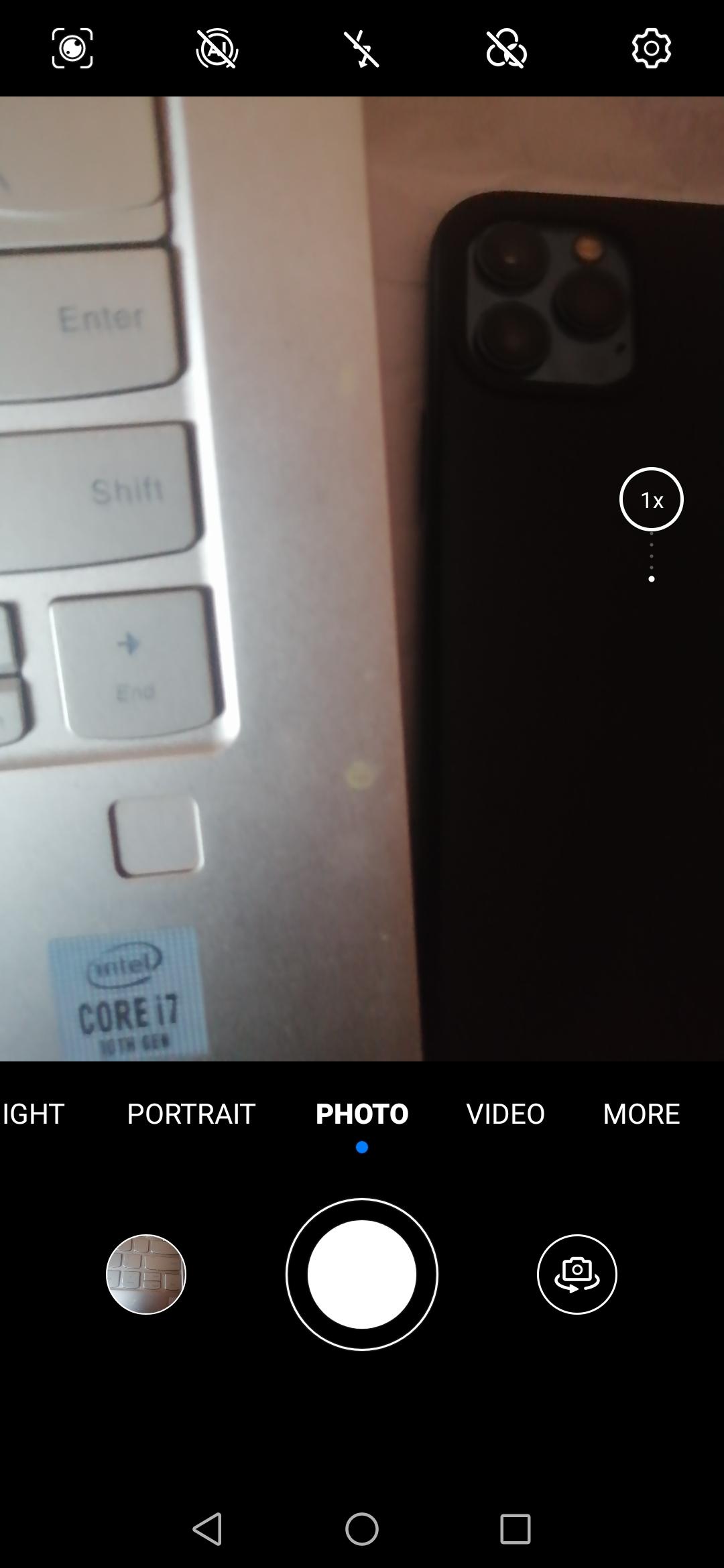
Etapa 2: Procure a Opção Foto em Movimento (imagem em movimento) clicando em mais. Clique na opção de foto em movimento.
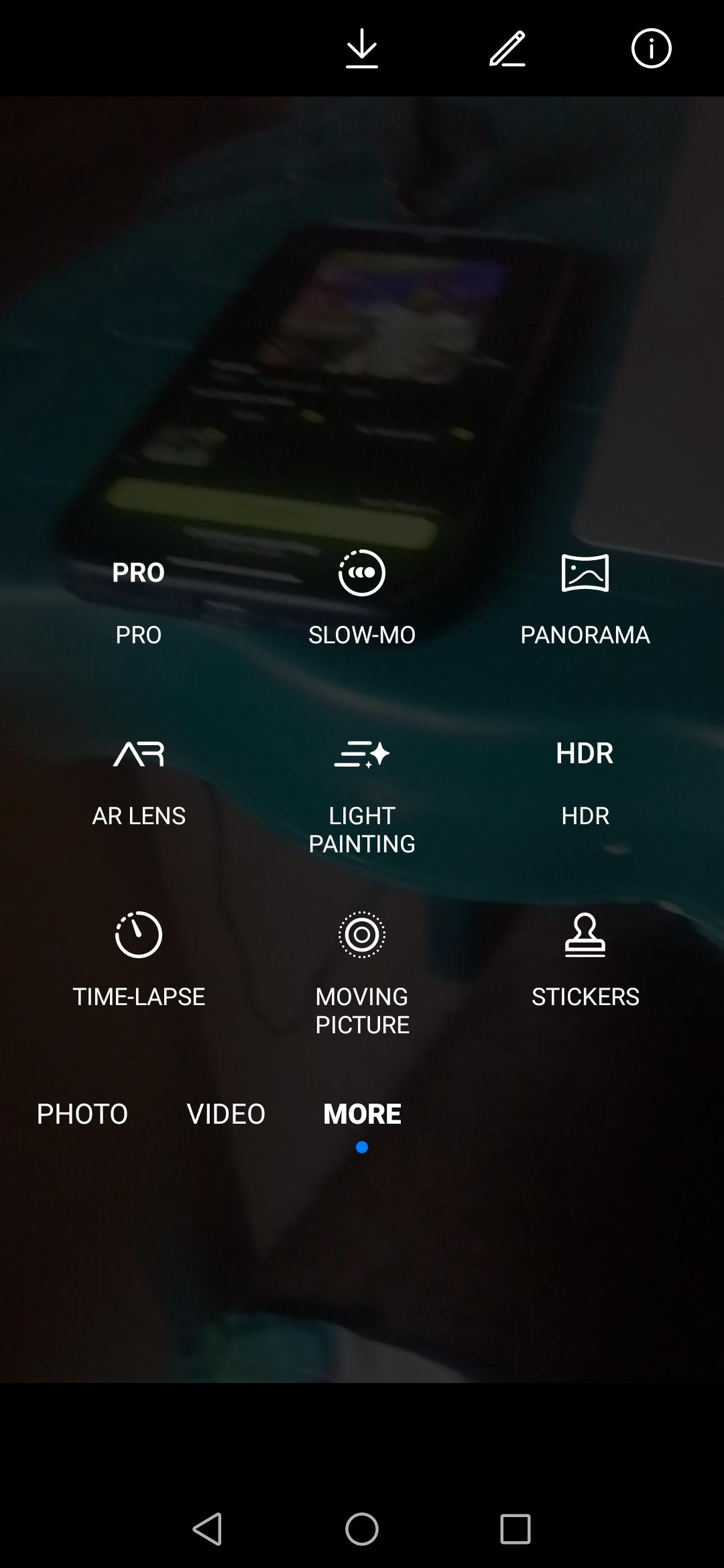
Etapa 3: Tire fotos como de costume. Ao visualizá-las na galeria, você notará que elas são animadas quando tocadas.
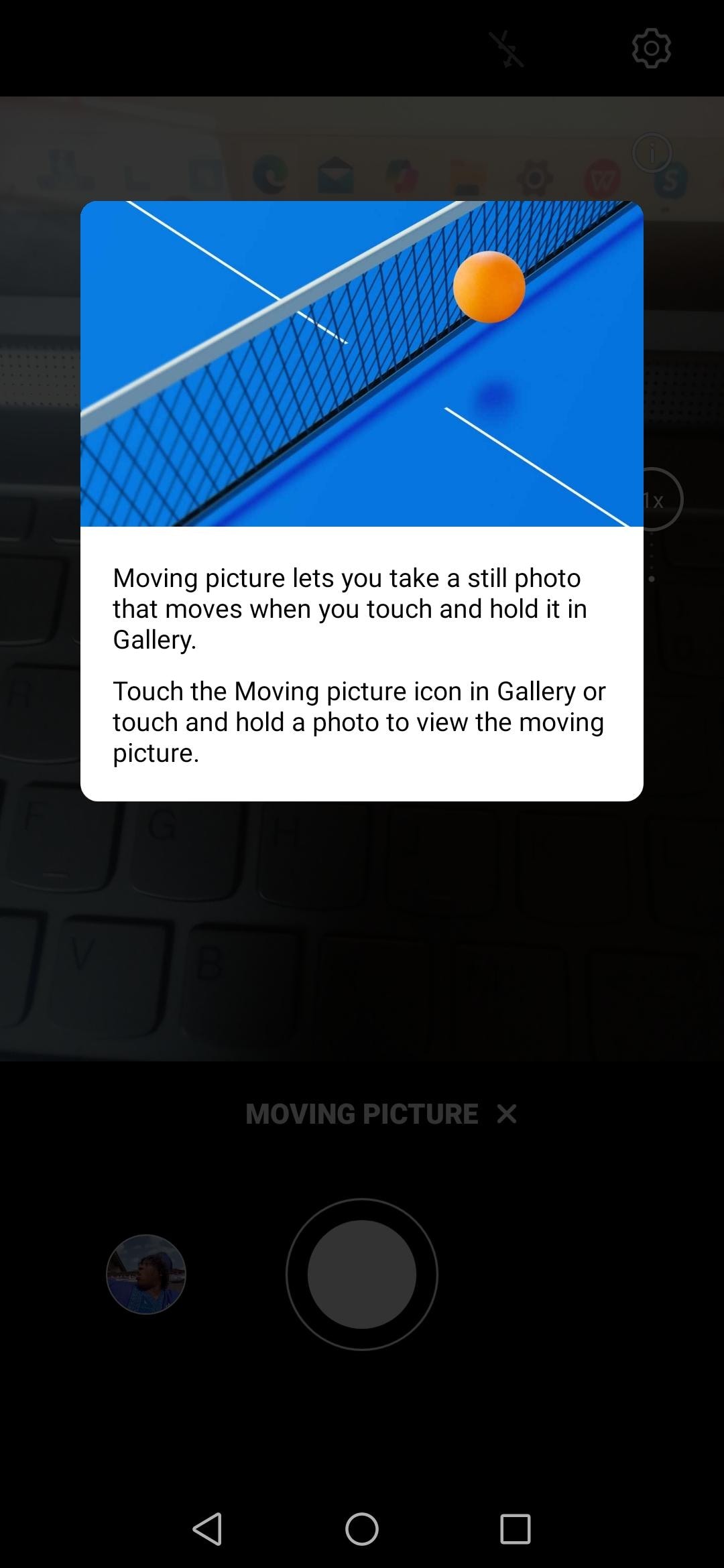
É possível transformar uma foto ao vivo em um vídeo em um dispositivo Android?
Muitos dispositivos Android permitem que você salve fotos em movimento como vídeos ou GIFs. Por exemplo, para fazer isso em telefones Huawei, abra a foto na galeria, toque no menu de três pontos e selecione “Salvar Vídeo”. Por outro lado, você também pode usar aplicativos de terceiros para converter fotos ao vivo em vídeos. O Filmora é um dos melhores aplicativos que você pode usar para essa tarefa.
O processo é o mesmo que fizemos acima para o iPhone. Basta baixar e instalar o Filmora, abrir o Filmora, tocar em “novo projeto” para importar sua foto ao vivo, adicionar efeitos e exportar o vídeo.
As Fotos ao Vivo do iPhone Podem ser Compartilhadas no Android?
[a]
Antes de aprender a como converter fotos ao vivo em vídeo, alguns usuários debatem a possibilidade de enviar imagens ao vivo de um iPhone para um dispositivo Android.
É possível compartilhar Fotos ao Vivo do iPhone com usuários do Android, mas isso exige um esforço extra. O principal problema é a compatibilidade - os dispositivos Android não são compatíveis com o formato de foto ao vivo disponível nos iPhones. Portanto, se você enviar uma imagem de um iPhone para um Android diretamente, ela não será reproduzida como uma imagem animada.
A boa notícia é que existem soluções simples para que isso funcione.
As Melhores Maneiras de Compartilhar Fotos ao Vivo com o Android
- Converter fotos ao vivo em vídeos ou GIFs: O método mais fácil e mais eficaz é converter suas Fotos ao Vivo em vídeos ou GIFs. Dessa forma, você preserva o movimento e o áudio, garantindo que os usuários do Android aproveitem o momento animado como pretendido.
- Você pode transferir mais de 15 tipos de arquivos, incluindo fotos, vídeos e até mesmo fotos ao vivo. Você pode transferir mais de 15 tipos de arquivos, incluindo fotos, vídeos e até mesmo fotos ao vivo.
- Transferência pelo Aplicativo Fotos: Você também pode compartilhar diretamente do aplicativo Fotos no seu iPhone. Selecione a foto ao vivo e use as opções de compartilhamento, como mensagens, e-mail ou outro aplicativo exibido. Lembre-se de que esse método pode converter a foto ao vivo em uma imagem estática, a menos que o aplicativo do destinatário ofereça suporte a animações.
Conclusão
Fazer um vídeo com um vídeo com fotos ao vivo no seu iPhone é simples, especialmente se você usar um aplicativo de terceiros. Embora o uso do recurso integrado do iOS seja rápido, você tem poucas opções de edição. No entanto, o uso de uma ferramenta de terceiros, como o Filmora, permite adicionar mais recursos que tornam esse vídeo excepcional.
Os recursos de imagem para vídeo com IA do Filmora em telefones celulares ajudam a detectar automaticamente e fazer com que as fotos executem determinadas ações. Você pode até mesmo mesclar várias fotos de forma integrada para criar uma história completa. Esse recurso simplifica o processo, economizando seu tempo e deixando sua criatividade fluir.
[a]recurso de imagem para vídeo também está disponível no iPhone. Você pode ajustá-lo na parte do Filmora acima. Não é necessário repetir a mesma coisa para o Android. Em vez disso, você pode mencionar que os usuários também podem usar esse recurso no Android.




